PPT如何制作倒计时动画?近期有用户想要让自己的幻灯片变得更加有趣,就想给PPT添加一个倒计时的动画,那么应该如何操作呢?本期教程小编就为大家分享PPT制作倒计时动画的方法,很简单,需要的朋友可以参考下。

1、首先启动PowerPoint2010,执行ctrl+a组合键选择所有的文本框后按delete键进行删除操作,右键单击从菜单中选择设置背景格式,在弹出的对话框中设置填充为黑色。
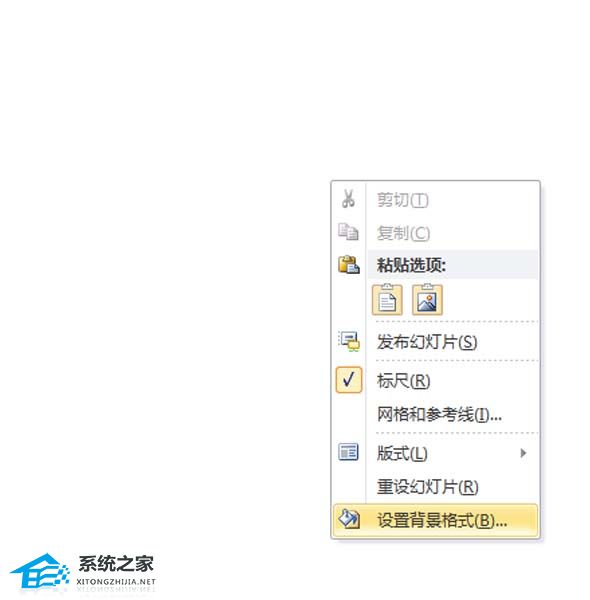
2、执行插入-图形命令,从下拉菜单中选择椭圆,按住shift键绘制一个正圆,并调整其位置,设置形状填充为无颜色填充,设置形状轮廓为白色。
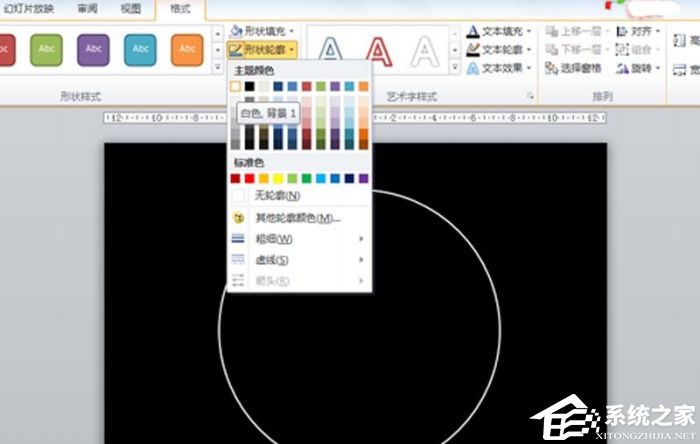
3、选择该圆环执行ctrl+c进行复制接着执行ctrl+v进行粘贴,按住shift键进行等比例缩放,选择这两个圆环执行排列-对齐-上下居中、左右居中命令。

4、选择这两个圆环执行ctrl+g组合键将它们组合在一起,执行插入-文本框-横向文本框命令,在文本框中输入数字3,并设置字体为Arial Black,字号为200.
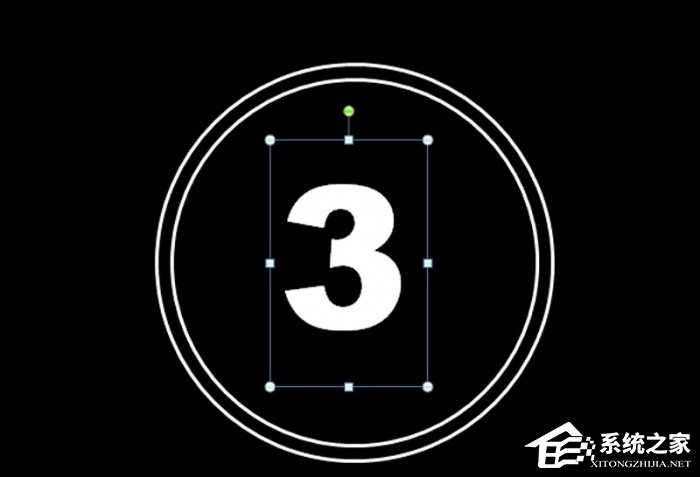
5、选择组合圆环,执行动画-添加动画命令,从下拉菜单中选择出现-轮子动画,点击动画右下角从菜单中选择效果设置选项,在弹出的对话框切换到计时,设置开始为与上一动画同时。
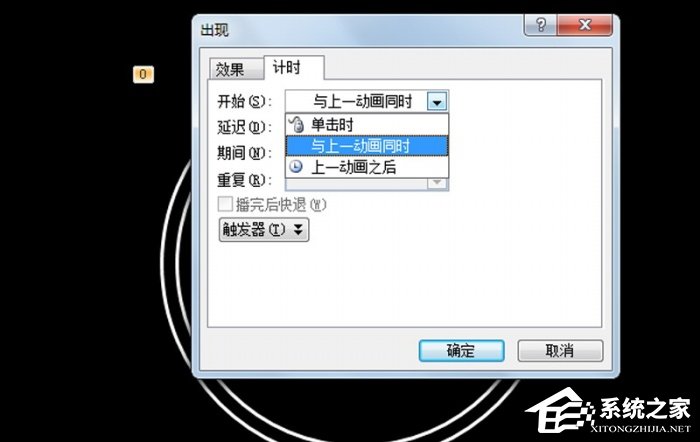
6、选择文本框,执行动画-添加动画命令,从菜单中选择选择缩放动画,设置开始为从上一项开始之后开始。
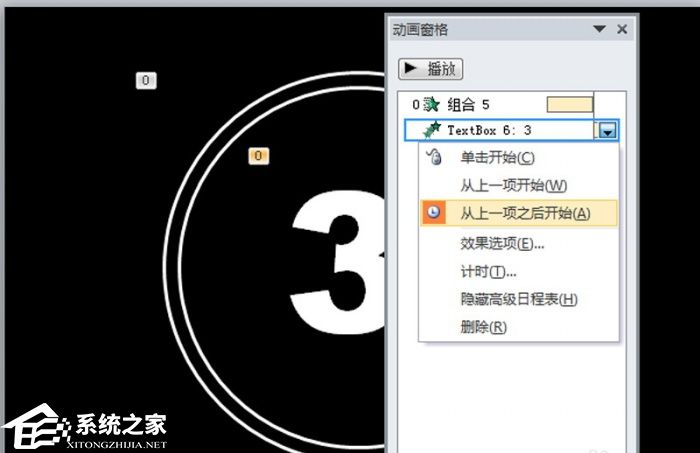
7、在预览窗口中右键单击幻灯片,从下拉菜单中选择复制幻灯片,连续执行两次,这样就出现了另外两张幻灯片。
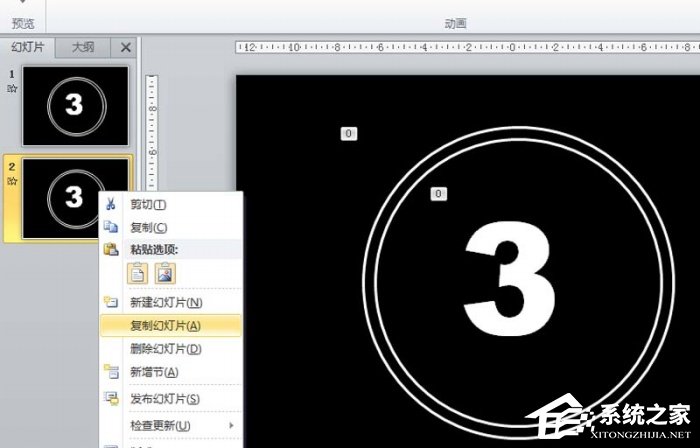
8、依次修改第二张和第三张幻灯片里的数字为2、1,选择第二张幻灯片,点击切换菜单切换到该选项中,设置换片方式,勾选设置自动换片并设置时间为0,然后点击全部应用。
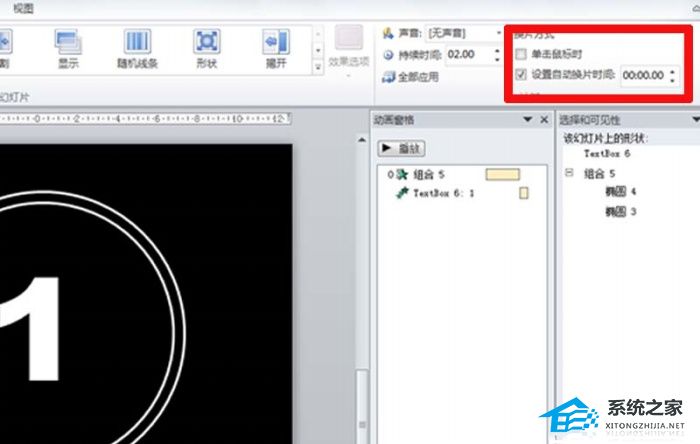
9、设置完成后,按f5键进行播放查看效果,如果感觉数字太小可以重新设置字体大小,或者设置自己喜欢的背景颜色。

10、执行文件-另存为命令,在弹出的另存为对话框中输入名称为“倒计时动画效果”,保存在一个合适的位置上即可。
21. 我是个俗气至顶的人,见山是山,见海是海,见花便是花。唯独见了你,云海开始翻涌,江潮开始澎湃,昆虫的小触须挠着全世界的痒。你无需开口,我和天地万物便通通奔向你。
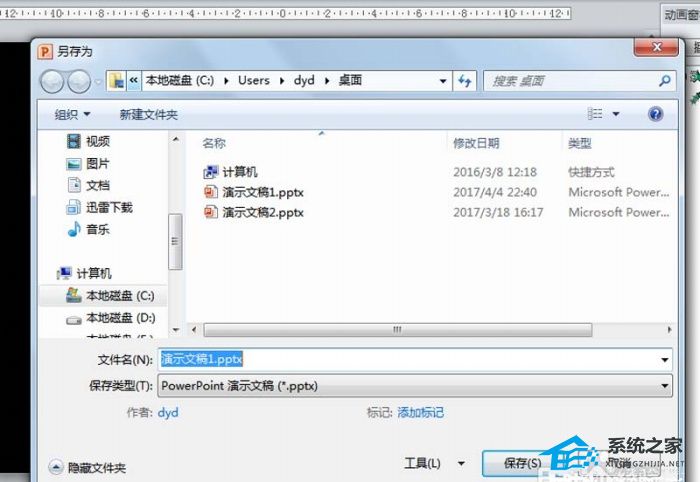
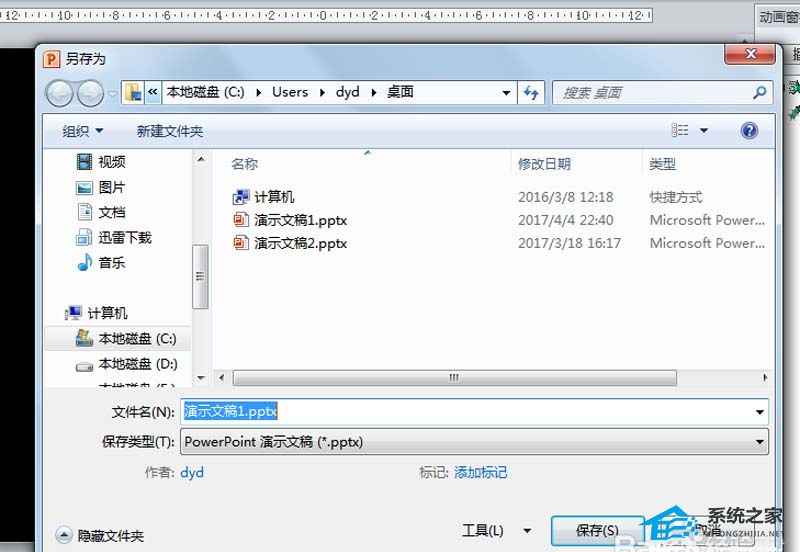
PPT如何制作倒计时动画?PPT制作倒计时动画的方法百花《冰封雪盖西游记》西天取经盛开总以为缘分会有机会弥补,还有下一次,下一次必须要抓住。但是每一次的下一次都在犹豫中悄然流失,最后只剩下空空的失望与后悔。身边的人一次又一次的与之擦肩而过,抓不住的,得不到的总是在骚动。有时候在想,缘分到底算个啥啊!总是扰乱平淡的心,总是骚动着无辜的人。50.科技的飞速更新 the ever-accelerated updating of science and technology125.及时当勉励,岁月不待人。《杂诗》 夜深风竹敲秋韵,万叶千声皆是恨。故攲单枕梦中寻,梦又不成灯双烬。222秦韬玉:贫女PPT,PPT怎么制作倒计时动画33.Do as Romans do in Rome. 入乡随俗。
- 电脑内存条如何安装?电脑内存条的安装方法
- 电脑内存如何升级?电脑内存升级的方法
- 电脑内存占用过高怎么解决?电脑内存占用过高解决方法
- 电脑内存8G和16G有什么区别?电脑内存8G和16G的区别详解
- PPT中怎么制作渐隐字
- Win10一直卡在磁盘修复界面怎么办?
- Win10专业版系统电脑麦克风插上电流声很大怎么解决?
- Word中如何打出部首偏旁
- Win10专业版麦克风设置没有增强功能解决方法
- Win10专业版怎么调整应用大小
- Win10专业版环境变量在哪设置
- Win10专业版怎么设置耳机麦克风?
- Win10专业版USB耳机电流声怎么消除?
- Win10专业版在局域网中搜索不到打印机
- Windows10麦克风无法录音怎么办?
- Win10搜索不到共享打印机怎么办
- Win10和Win7怎么共享打印机
- Win10无法共享打印机和文件怎么办
- Win10开机后显示器黑屏是怎么解决?
- Win10显示器模糊怎么解决?Win10显示器模糊解决方法
- Win10屏幕一直闪烁怎么解决?Win10屏幕一直闪烁解决方法
- Win10屏幕太大如何缩小?Win10屏幕太大缩小比例的调节方法
- Win10专业版任务管理器无法打开怎么回事?
- Win10显示器颜色怎么调节?Win10显示器颜色调节方法分享
- Win10虚拟机如何启用
- Win11 KB5017846离线更新补丁 官方版
- sa密码清除工具 V1.0 绿色版
- 系统工具多面手(WinToolBox) V2.9.0 绿色版
- Hetman Office Recovery(office文档恢复软件) V2.0 绿色版
- 残象二维码生成器 V1.0 绿色版
- 八哥五笔打字员 V2013.6 速成版
- 慧办公 V15.9
- 路恩CSS学习助手 V1.0 绿色版
- 中顶餐饮管理系统 V8.1
- CyberLink BD HD Advisor V1.2807 官方版
- 游侠轩辕变辅助工具 v0.1
- 使命召唤8联机武器附件解锁工具 v1.0
- 劲曲团 v2.0
- TNT盒子 v2014.1.19
- 游侠探险家手记辅助工具 v0.1
- 游戏库盒 v5.0.6
- 游侠忍者战国辅助工具 v0.1
- 速玩游戏浏览器 v1.02.1913
- LOL加速小助手 v2.0.47.101
- 游侠侠义水浒传2辅助工具 v0.1
- characterization
- characterize
- characterless
- character reference
- charade
- charcoal
- chard
- Chardonnay
- charge
- chargeable
- 妖精公主养成记
- 慕水云烟
- 男人,你搞大了我的胆子
- 永失
- 北纬二十九
- 潇濛
- 青青森林日记
- 轶事
- 我要展昭当保镖
- 评《兽人之谁是雌性?!》
- [BT下载][护心][第24-29集][WEB-MP4/13.42G][国语配音/中文字幕][1080P][SeeWEB] 剧集 2023 大陆 爱情 连载
- [BT下载][护心][第28-29集][WEB-MP4/0.80G][国语配音/中文字幕][1080P][SeeWEB] 剧集 2023 大陆 爱情 连载
- [BT下载][护心][第28-29集][WEB-MP4/3.09G][国语配音/中文字幕][4K-2160P][H265][SeeWEB] 剧集 2023 大陆 爱情 连载
- [BT下载][花戎][第01-06集][WEB-MP4/4.13G][国语配音/中文字幕][1080P][Huawei] 剧集 2023 大陆 爱情 连载
- [BT下载][最佳利益2-決戰利益][第09-10集][WEB-MKV/3.55G][国语配音/中文字幕][1080P][Netflix][SeeWEB] 剧集 2023 台湾 剧情 连载
- [BT下载][有益的欺诈][第01-02集][WEB-MKV/3.38G][中文字幕][1080P][SeeWEB] 剧集 2023 韩国 剧情 连载
- [BT下载][哥谭骑士][第09集][WEB-MKV/2.42G][简繁英字幕][1080P][BlackTV] 剧集 2023 美国 剧情 连载
- [BT下载][正好遇见你][第27-30集][WEB-MP4/1.65G][国语配音/中文字幕][1080P][Huawei] 剧集 2023 大陆 剧情 连载
- [BT下载][正好遇见你][第27-30集][WEB-MP4/1.94G][国语配音/中文字幕][4K-2160P][H265][Huawei] 剧集 2023 大陆 剧情 连载
- [BT下载][正好遇见你][第29-30集][WEB-MP4/2.60G][中文字幕][4K-2160P][H265][Xiaomi] 剧集 2023 大陆 剧情 连载